Hva er Sys Rq, Scroll Lock og Pause Break Taster på mitt tastatur?

Blikk på tastaturet, og du får sjansen til å se noen få taster du aldri bruker i nærheten av topp- høyre hjørne: Sys Rq, Scroll Lock, og Pause / Break. Har du noen gang lurt på hva disse nøklene er for?
Selv om disse nøklene har blitt fjernet fra noen datortastaturer i dag, er de fremdeles et vanlig syn - selv på nye tastaturer.
Bildekreditt: ajmexico på Flickr
Sys Rq
SysRq-nøkkelen (noen ganger Sys Req) er en forkortelse for systemforespørsel. I disse dager kombinerer tastaturene vanligvis SysRq-tasten med Print Screen (eller Prt Scr) -tasten. For å aktivere System Request-nøkkelen, må du trykke på Alt + SysRq.
Denne nøkkelen var ment for å påkalle operativsystemfunksjoner på lavt nivå. det oppfører seg annerledes enn andre taster på tastaturet ditt - når du trykker på denne tasten, genererer datamaskinens BIOS en spesiell avbrytelse som forteller operativsystemet som nøkkelen ble trykket på. Operativsystemet kan lytte til arrangementet og gjøre noe spesielt.
I disse dager vil de fleste operativsystemer og programmer ganske enkelt ignorere denne nøkkelpresshendelsen. Et bemerkelsesverdig unntak er Linux, hvor "Magic SysRq-nøkkelen" kan sende kommandoer direkte til Linux-kjernen for å gjenopprette fra krasjer og feilsøke operativsystemet.

Bilde Kreditt: Solylunafamilia on Flickr
Scroll Lock
Scroll Lås er et veksle, akkurat som Caps Lock og Num Lock - på enkelte tastaturer kan Scroll Lock også ha et dedikert lys.
Scroll Lock ble designet for eldre tekstmodus-miljøer, som hadde en liten mengde ledig skjermplass . Ved å trykke piltastene flyttes vanligvis tekstoppføringsmarkøren, men folk ville ha en måte å bla opp og ned gjennom innholdet på en tekstskjerm.
Når Scroll Lock var aktivert, rullet piltastene inn i skjermbildet i stedet for å flytte markøren.
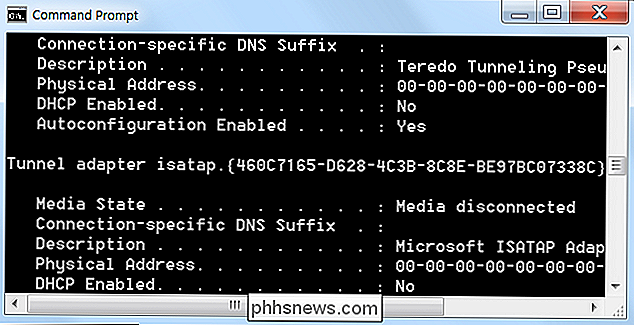
Med moderne grafiske miljøer som inkluderer rullefelt og musfel, er denne virkemåten ikke lenger nødvendig. Faktisk vil de fleste programmer helt ignorere rullelås-nøkkelen.
Et bemerkelsesverdig program som fortsetter å adlyd Scroll Lock er Microsoft Excel. Når Scroll Lock er aktivert i Excel, ruller du piltastene i visningsområdet uten å flytte markøren.
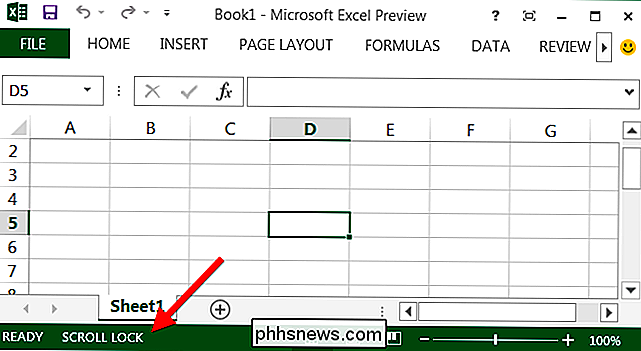
Pause / Break
Pause og Break-tasten ble brukt i DOS og fungerer fortsatt i kommandoprompt i dag.
Pause-tasten er utformet for å stoppe et tekstmodusprograms utgang - det fungerer fortsatt i vinduet Kommandoprompt på Windows. Når du trykker på Pause, stopper utgangen som ruller ned skjermen. Avhengig av hvordan programmet er skrevet, kan dette også stoppe programmets utførelse. Trykk på en annen tast etter å ha stoppet og programmet fortsetter.
Pause-tasten kan også pause mange datamaskiner under BIOS oppstartsprosessen. Dette kan tillate deg å lese BIOS POST (power-on self-test) meldinger som blinker på skjermen din for en kort stund.
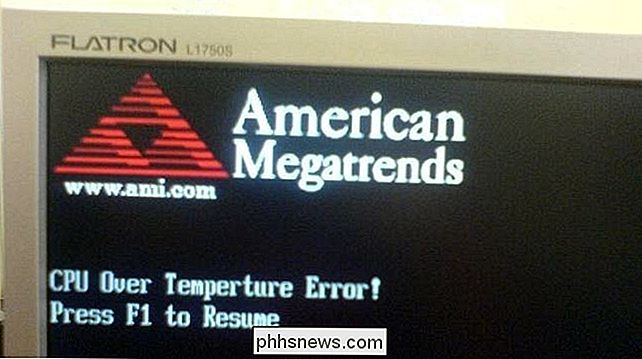
Bilde Kreditt: Thiago Avancini på Flickr
Brytasten kan brukes til å avslutte DOS-applikasjoner - Ved å trykke Ctrl + Break avsluttes et DOS-program. Denne snarveien fungerer på samme måte som Ctrl + C, som også brukes til å avslutte applikasjoner i kommandolinjemiljøer.
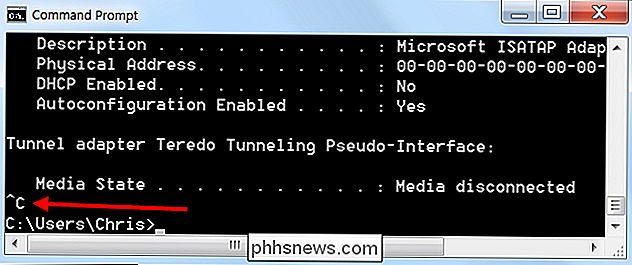
Disse tastene er gamle og ikke vanlige. Hvis du lurte på hvem som brukte dem, er svaret svært få. Med unntak av Scroll Lock-tasten i Microsoft Excel, er det svært lite den gjennomsnittlige personen kan gjøre med disse nøklene. Faktisk er det overraskende at de fortsatt er så vanlige på tastaturer i dag.

Slik bytter du mellom Minecraft-versjoner Den enkle måten
For å beskytte gamle verden, lagre nye funksjoner og holde Minecraft-versjonen synkronisert med din favoritt multiplayer-server, trenger alle å vite hvordan du justerer og lagre Minecraft versjon nummer. Les videre når vi viser deg hvordan. Hvorfor justere versjonen og bruk profiler? Som standard har Minecraft launcher en profil.

Slik legger du til bokmerkeposisjoner i Windows-registret
Windows-registret tilbyr en skattekiste av mulige tweaks for PCen din, men det er en komplisert struktur å jobbe i. Du kan gjøre ting litt enklere ved å bokmerke favorittposisjonene dine. Legge til favoritter i registret er en annen av de super enkle tipsene folk kan ha lagt merke til, men sjelden ser ut til å benytte seg av.



